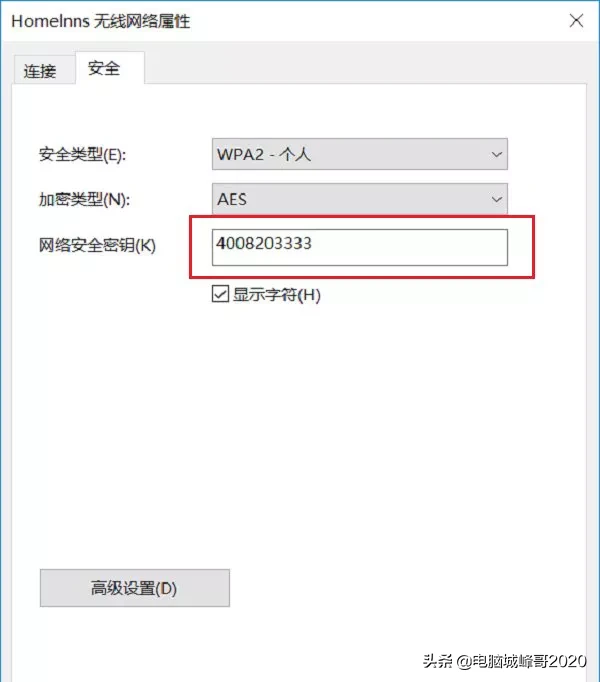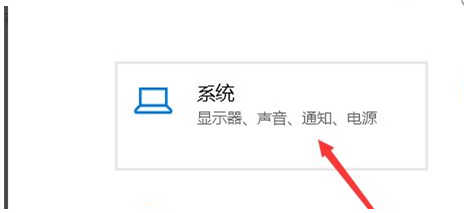出于安全方面的考虑,许多人都会把自家的WiFi密码设置的相对复杂一些。但这也导致了一个问题,那就是会经常性的遗忘WiFi密码!而在被问及WiFi密码,大部分人都会选择进入路由器管理界面进行查看,其实不需要那么麻烦,下面就来介绍一下简单的方法。
方法步骤
首先,打开电脑并呼出开始菜单,点击【设置】,进入设置界面,点击【网络和Internet】选项。
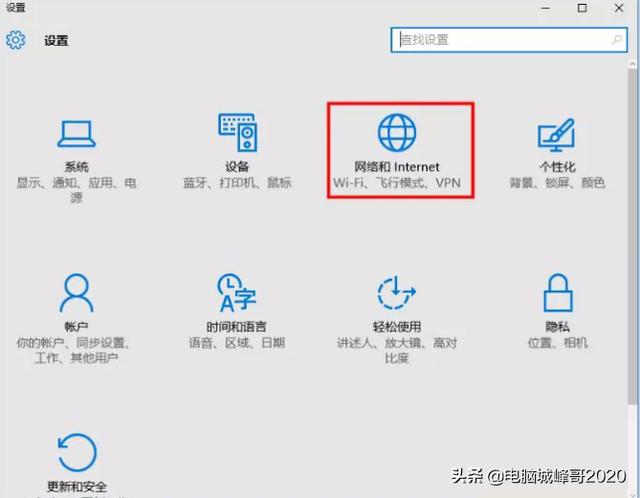
如图,在界面左侧点击【以太网】,然后点击【更改适配器选项】。
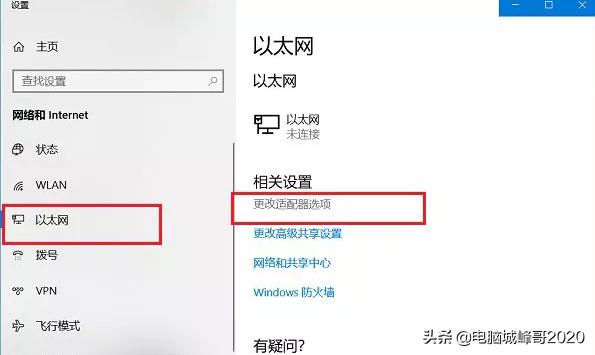
进入网络连接界面,鼠标右键WLAN,选择【状态】,如图。
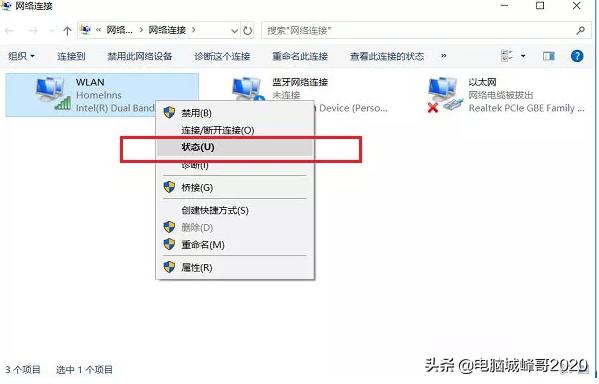
打开WLAN状态界面,点击【无线属性】,如图。
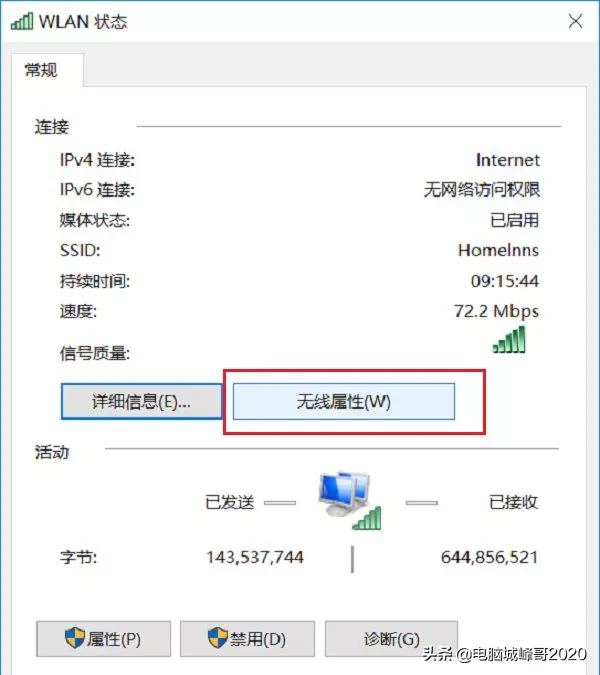
如图,点击【安全】,网络安全密钥就是WiFi密码,勾选【显示字符】,就可以看到WiFi密码了。